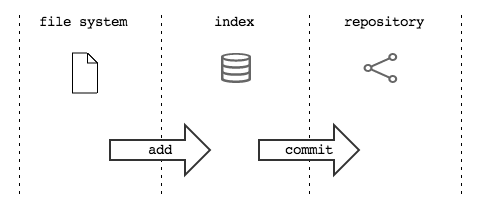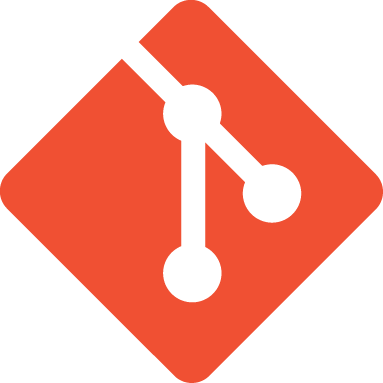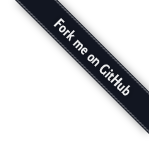Daily git¶
Questa guida si chiude con una breve serie di piccoli suggerimenti pratici che ti risulteranno molto utili nel tuo uso quotidiano di git
Ottenere una copia di un repository¶
Fin’ora hai visto come creare un repository da zero e come fare a
popolarne uno vuoto a colpi di push. Spesso (anzi, spessissimo) ti
capiterà di dover partire da una copia di un repository esistente.
Allo scopo, puoi usare il comando git clone col quale otterrai in
locale una copia completa della storia dei commit di un
repository. Dopo aver clonato un repository remoto, questo verrà
aggiunto in automatico come remote sotto il nome di default
origin.
Per esempio, per ottenere un clone di questa guida esegui
git clone https://github.com/arialdomartini/get-git.git
cd get-git
git remote
origin
Eliminare un file¶
Rammenti che per aggiungere un file nell”index hai usato il
comando git add? Ecco: quando cancelli dal file system un file
già tracciato da git, per includere la cancellazione nel commit
devi cancellare il file anche dall”index con
git rm file\_name
Potresti trovare molto comoda l’opzione -a di commit
git -am "include add e rm"
che implicitamente fa add dei file modificati e rm di quelli
rimossi prima di eseguire il commit.
Il detached head state¶
Considera questo repository

È evidente che l’ultimo comando di checkout sia stato
git checkout bob: si è aggrappati all’etichetta bob.
Usando una terminologia un po” più corretta, potresti dire «``HEAD`` in questo momento punta a ``bob``».
Questa di HEAD non è una metafora: c’è davvero una variabile
HEAD il cui contenuto è un puntatore al branch bob. Questa
variabile (come, del resto, tutti i i branch locali e remoti) è
conservata nella directory nascosta .git
cat .git/HEAD
ref: refs/heads/bob
La variabile HEAD, tra le varie cose, permette a git di aggiornare
il branch nel quale ti trovi, in modo che ti segua
, quando esegui un commit.
Quindi: HEAD punta a bob. A sua volta bob punta al
commit A. Per verificarlo, esegui
cat .git/refs/heads/bob
dd15c2bee7059de07c4d74cf5f264b906d332e30
Prova a staccarti dal branch bob, restando sempre sul medesimo
commit; cioè, fai un checkout usando direttamente la chiave del
commit A
git checkout dd15c2bee7059de07c4d74cf5f264b906d332e30
Note: checking out 'dbf9b91bac0bc93ab2979ca6a65bf2ac3dbc16ff'.
You are in 'detached HEAD' state. You can look around, make experimental
changes and commit them, and you can discard any commits you make in this
state without impacting any branches by performing another checkout.
If you want to create a new branch to retain commits you create, you may
do so (now or later) by using -b with the checkout command again. Example:
git checkout -b new_branch_name
HEAD is now at dbf9b91... ** inside a code block doesn't work: removed
git si lamenta un po”. O meglio: ti avvisa che non sei attaccato ad un
branch per cui qualsiasi modifica farai non avrà impatto sulla
posizione di alcun branch. Ti suggerisce anche di crearne uno col
comando git checkout -b.
Se ripeti
cat .git/HEAD
dd15c2bee7059de07c4d74cf5f264b906d332e30
scopri che, effettivamente, HEAD sta puntando direttamente al
commit e non ad un branch
Lo stato in cui HEAD non punta ad un branch viene chiamato
detached head.
Ora, non c’è niente di particolarmente sbagliato nello staccarsi da un
branch e mettersi in detached head state: capita di averne
bisogno. Ma spesso procura qualche grattacapo, soprattutto se non ci si
accorge di esservi entrati. Per questo git mette in guardia.
Dovesse capitarti di leggere quell’avviso chilometrico, non spaventarti:
tutto quel che probabilmente dovrai fare è domandarti se forse non
volessi piuttosto entrare in un branch.
Sovrascrivere l’ultimo commit¶
Prendi il repository

e aggiungici un commit
echo qualcosa >> feature
git commit -am "o aggiunto qualcosa"

Ma no, che figura! Hai scritto «ho» senza l’acca!
Puoi rimediare sovrascrivendo il tuo ultimo commit con l’opzione
--amend di commit
git commit -am "ho aggiunto qualcosa" --amend

Ora: non c’è niente di magico in quel che hai appena visto: git, come al
solito, non ha riscritto la storia. Prova a visualizzare tutti i
commit del repository, compresi quelli dei branch orfani
(SmartGit li chiama «lost heads»)
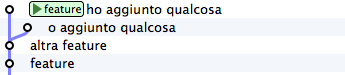
Vedi? Il commit con il commento sbagliato c’è ancora.
Proviamo ad immaginare cosa potrebbe aver fatto dietro le quinte git
quando hai usato l’opzione --amend: è tornato al commit, ha
recuperato le stesse modifiche che avevi apportato e poi ha ripetuto il
commit cambiando il commento.
Prova a simularlo passo passo: partivi da

Torna indietro di un commit
git checkout feature^1

Recupera le modifiche apportate in feature, senza committarle
git cherry-pick feature --no-commit
e poi committale con il messaggio corretto
git commit -am "ho aggiunto qualcosa"
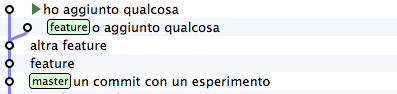
Non ti resta che spostare sul commit corrente il branch feature
git branch -f feature HEAD
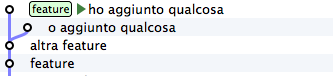
E infine, fai il checkout del branch
git checkout feature
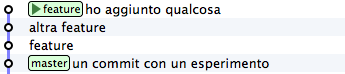
Come vedi, l’opzione --amend è un altro di quegli esempi di macro
comandi che si poggiano su operazioni più granulari che potresti anche
eseguire passo passo manualmente ma che sono così comuni che è molto più
comodo associare ad un comando dedicato.
Puoi usare --amend non solo per modificare il commento: puoi
sovrascrivere il tuo ultimo commit aggiungendo file che ti eri
dimenticato, correggendo delle modifiche e così via. Di fatto, stai
facendo un nuovo commit, per cui non ci sono vincoli al tipo di
correzioni che puoi apportare.
Eliminare l’ultimo commit¶
Parti dalla fotografia del repository che hai ottenuto dal
precedente paragrafo
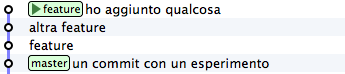
Immagina che tu abbia valutato che, dopo tutto, il tuo ultimo commit
non vada bene: vorresti eliminarlo.
Una cosa che potresti fare è spostare il branch feature al
commit precedente per ottenere

Vediamo passo passo come fare
Parti da
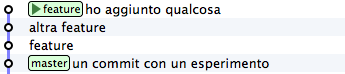
Ti sposti sul precedente commit
git checkout HEAD^1
che significa «vai sul ``commit`` padre di ``HEAD``», cioè sul
commit precedente a quello dove ti trovi adesso

Adesso puoi spostare feature nel punto ti trovi: per farlo, puoi
creare un branch feature nel punto dove ti trovi, sovrascrivendo la
posizione attuale di feature con l’opzione -f di branch
git branch -f feature HEAD

Nascondendo i commit orfani il risultato diventa evidente

Sarai senz’altro d’accordo come me che sia una procedura troppo macchinosa per un’esigenza così comune.
Come al solito, git ha un comando che, dietro le quinte, esegue tutti
questi passi: git reset. A dire la verità, reset è ben più
versatile e potente.
git reset sposta HEAD nel punto specificato come argomento.
Ricordi che HEAD è sempre il tuo branch corrente, vero? Quindi,
in altre parole, reset permette di spostare il tuo branch
corrente in un qualsiasi altro punto del repository.
Per esempio partendo da
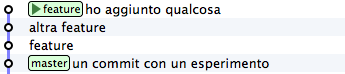
puoi resettare il tuo branch corrente al commit precedente
puoi fare
git reset HEAD^1

Non sei limitato a spostare il branch corrente sul commit
precedente: puoi resettarlo in qualunque posizione. Per esempio, per
portare feature su master puoi fare
git reset master
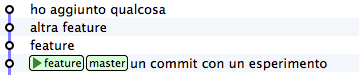
Puoi anche spostare il ramo corrente da una linea di sviluppo all’altra
Partendo da
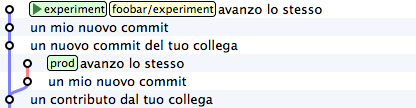
con
git reset prod
ottieni
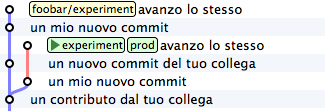
Tieni conto di una cosa molto importante: reset non coinvolge solo
uno spostamento di branch sul repository ma anche delle
modifiche sul file system. Il branch che stai spostando,
infatti, è quello corrente, cioè quello di cui hai fatto il
checkout; in altre parole, quando esegui un reset stai
contestualmente facendo il checkout di un altro commit.